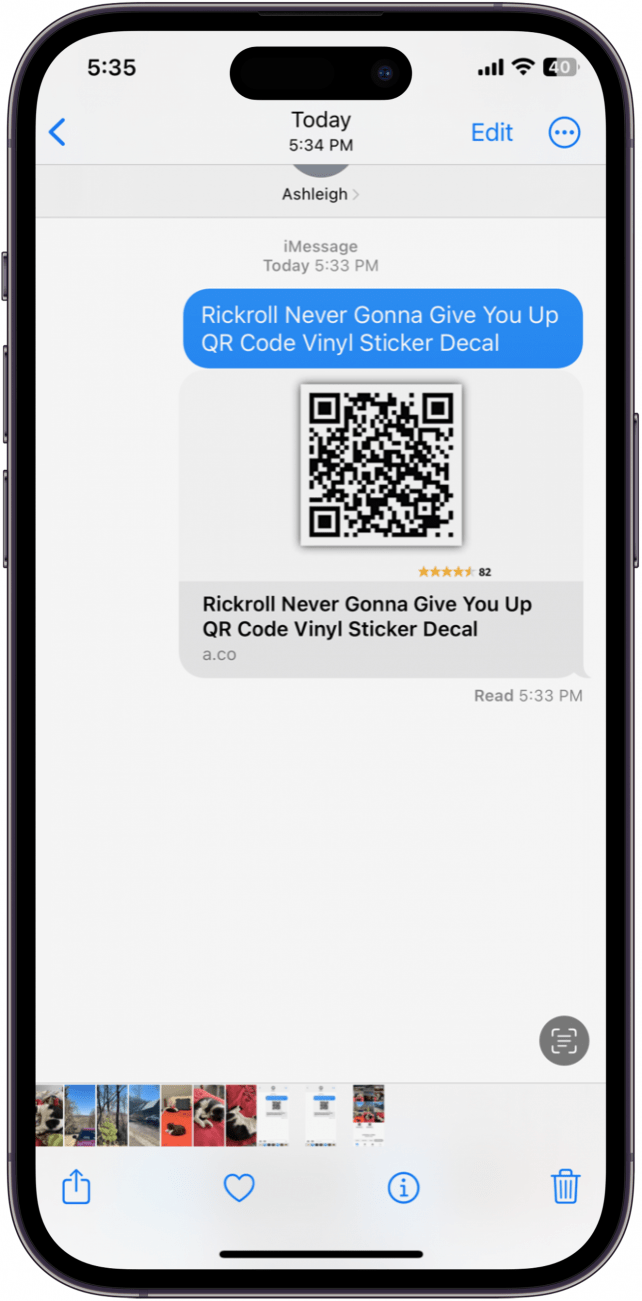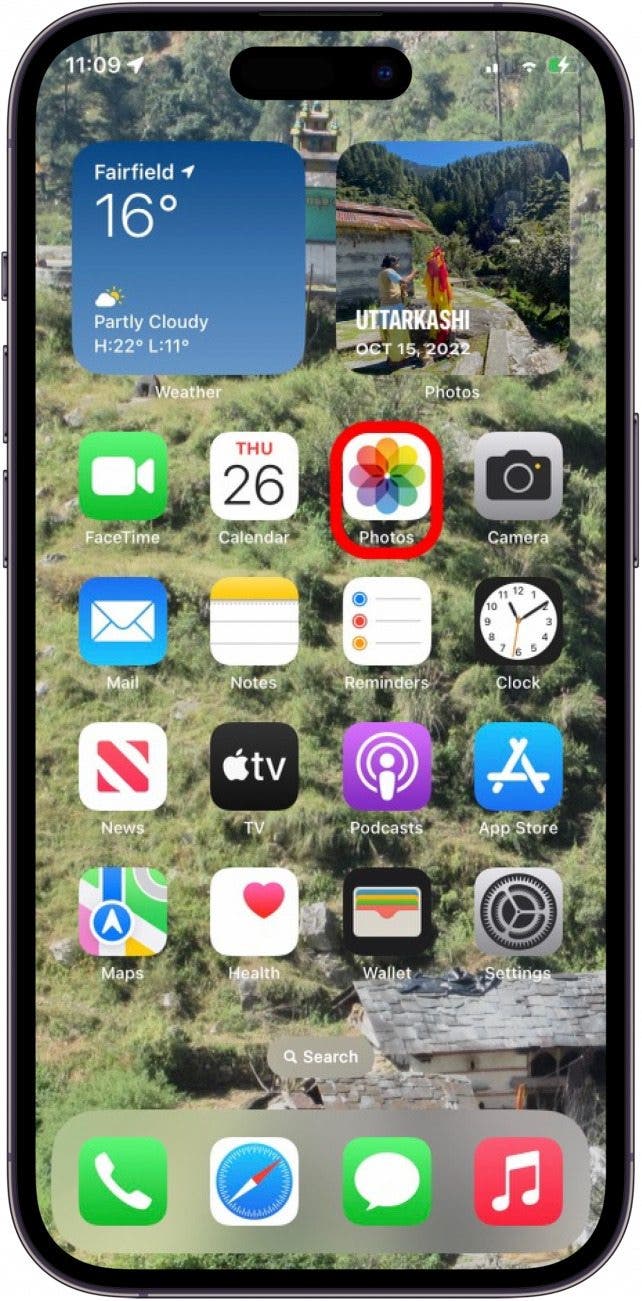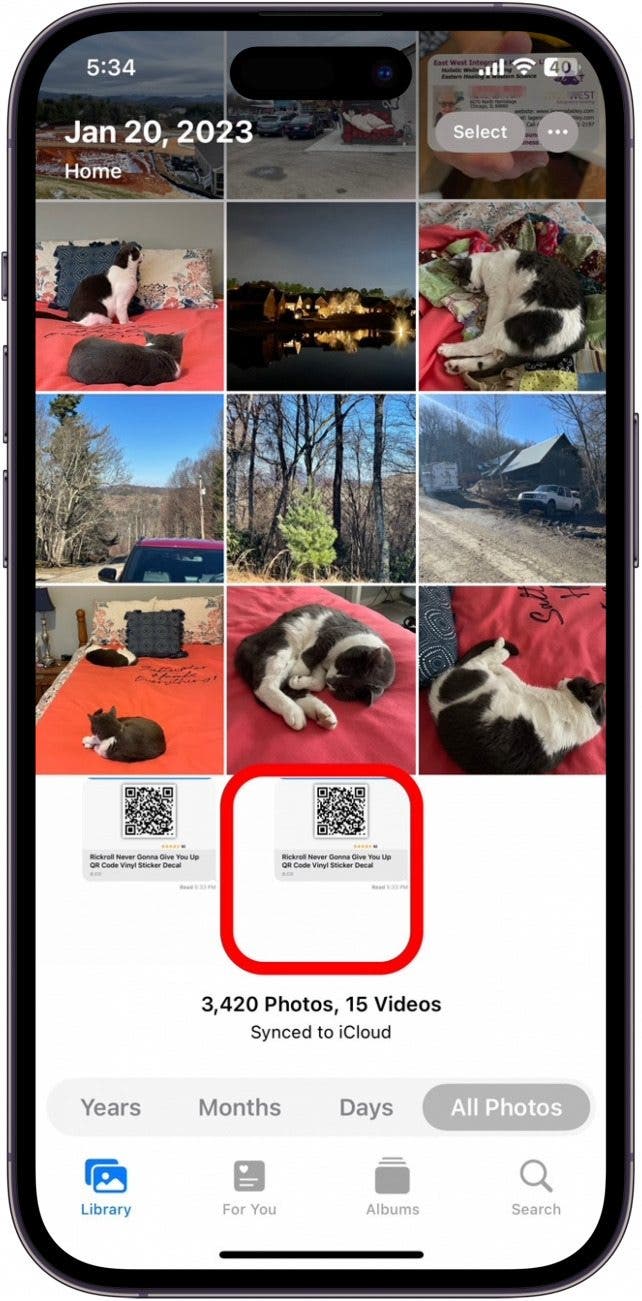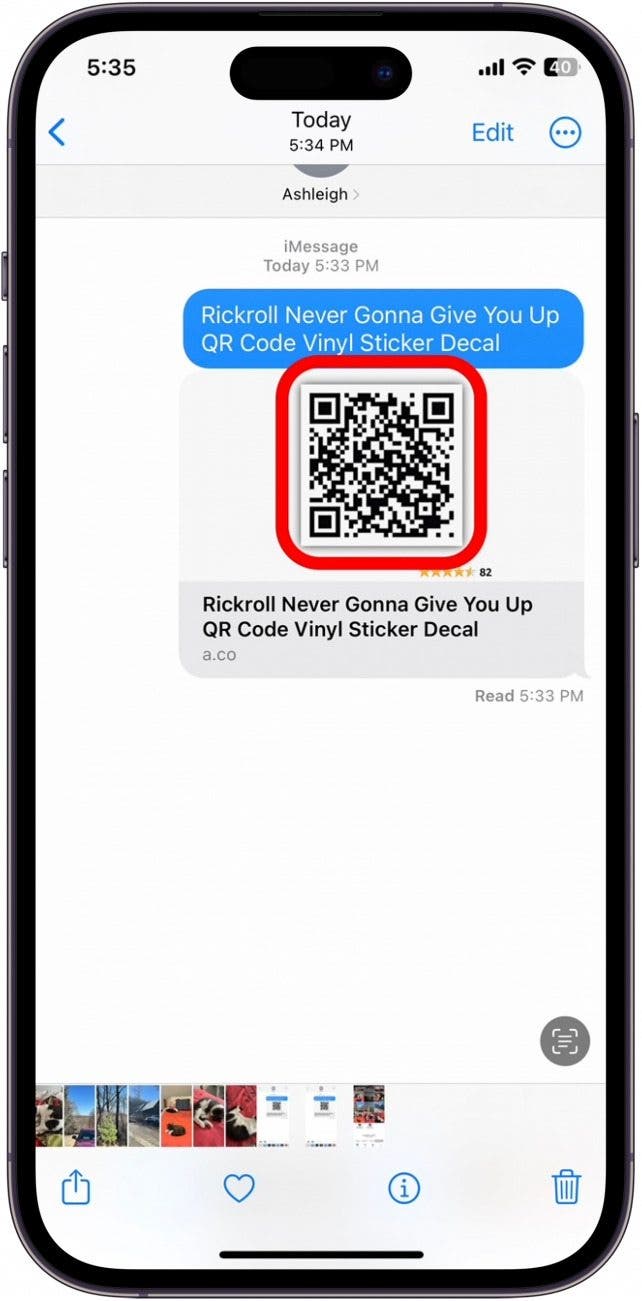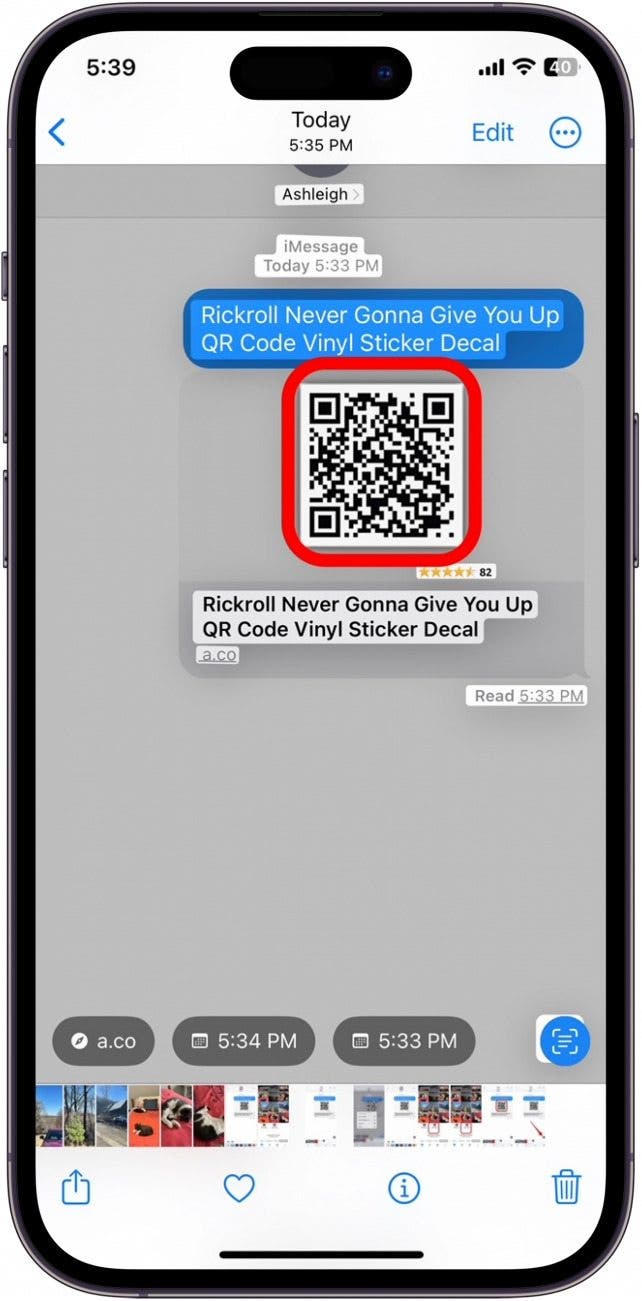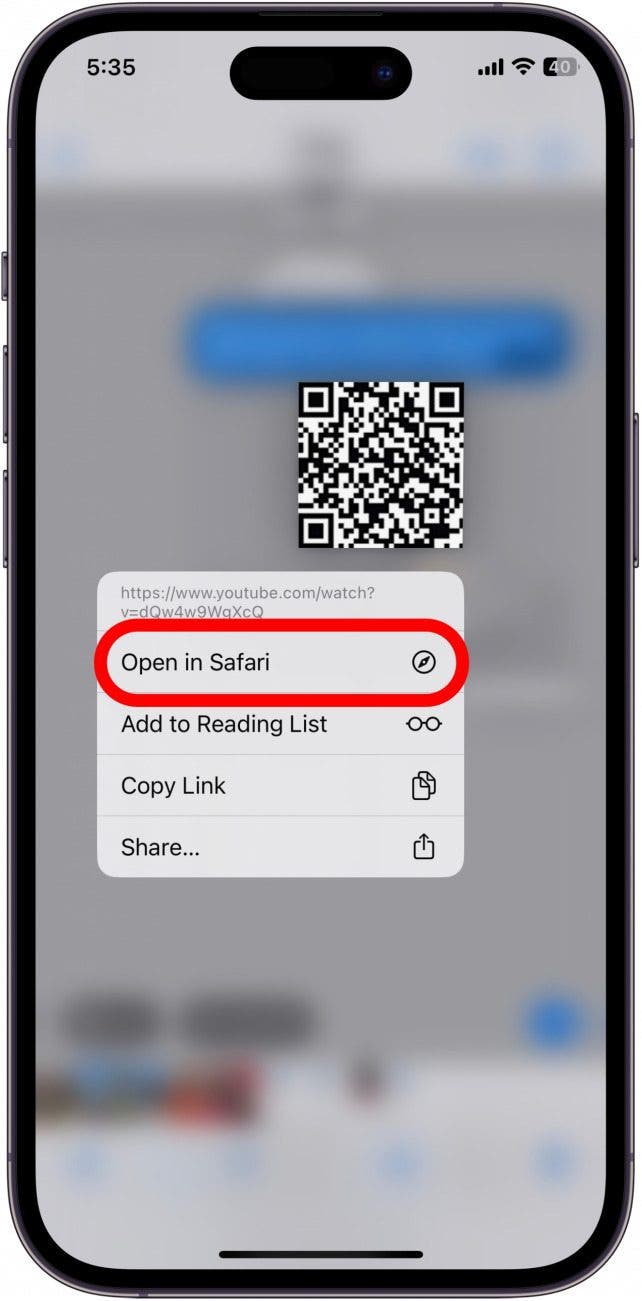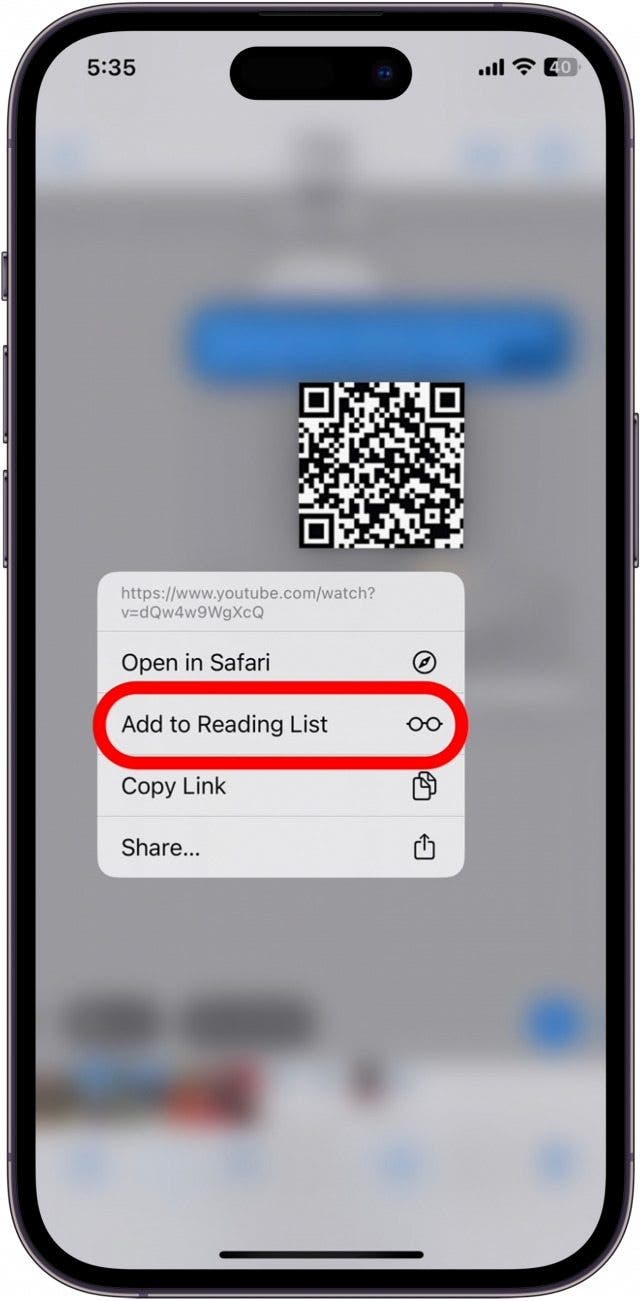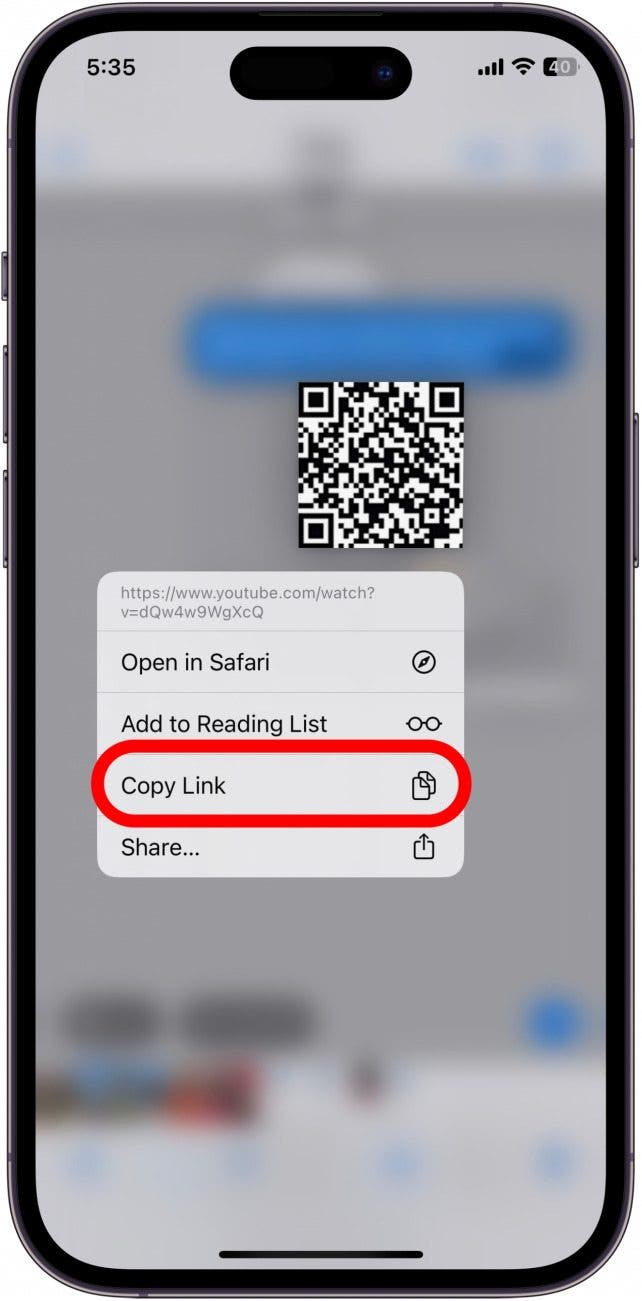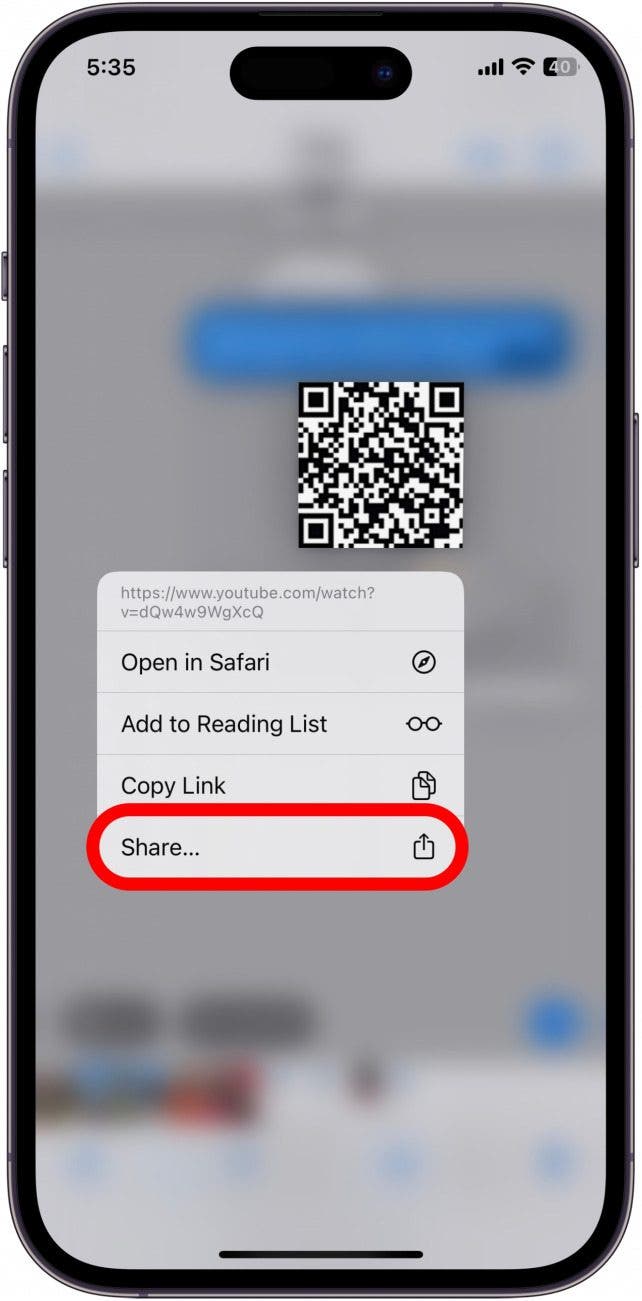Отсканируйте QR-код на вашем iPhone в текстовом сообщении или электронном письме
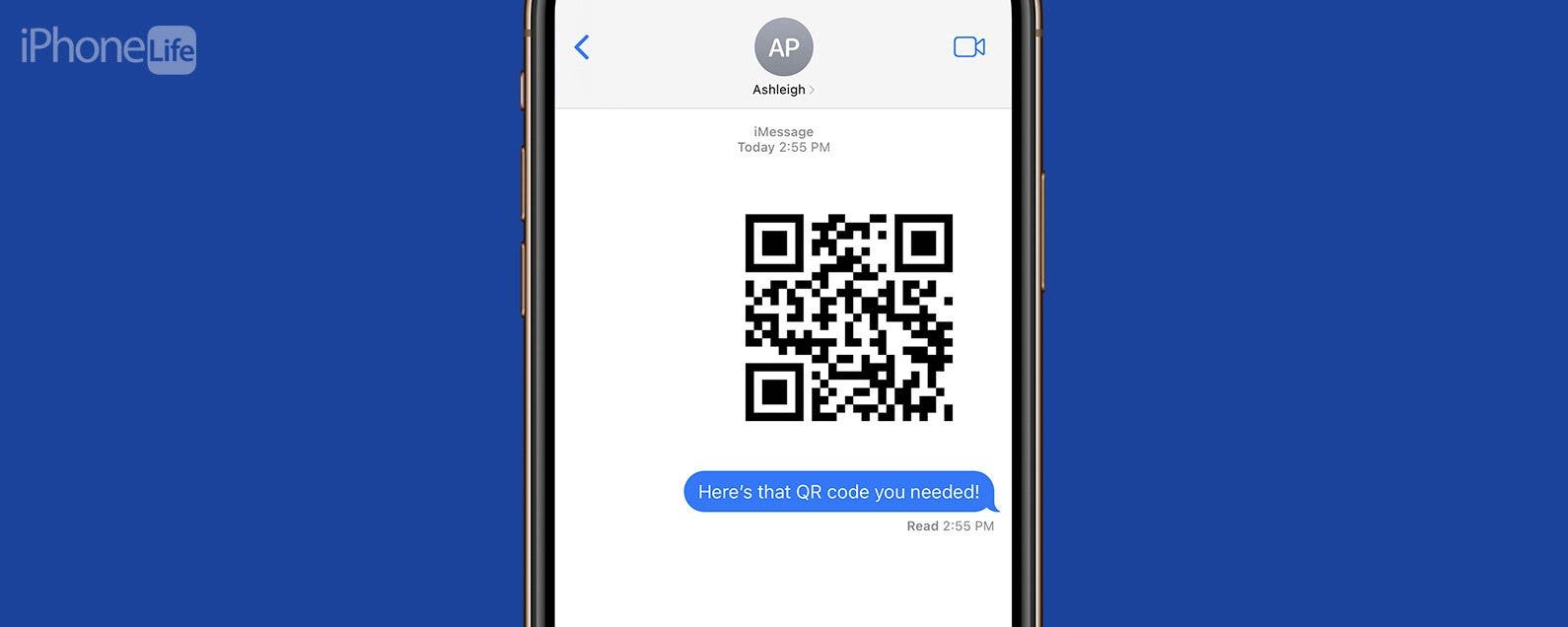
Вы можете знать, как сканировать QR-код на вашем iPhone, когда он напечатан в меню или на плакате. Но что делать, когда кто-то отправляет вам QR-код в текстовом сообщении или по электронной почте, и вы не можете физически отсканировать его с помощью вашего считывателя QR-кодов? Ниже мы покажем вам, как использовать QR-код, отправленный на ваш iPhone или iPad.
Почему вам понравится этот совет:
- Сканируйте QR-коды, которые появляются в текстовых сообщениях, электронных письмах, в Интернете и в вашей ленте новостей.
- Сфотографируйте QR-код (например, в музее или ресторане) и отправьте изображение своим друзьям, чтобы они могли его отсканировать.
Сканируйте QR-код с изображения, используя живой текст
«Как отсканировать QR-код, отправленный мне на iPhone или iPad?» Вы можете отсканировать QR-код из электронной почты или текстового сообщения, сделав снимок экрана или используя функцию Live Text. Чтобы использовать простой трюк ниже для сканирования QR-кодов с помощью Live Text, ваш iPhone должен быть обновлен до iOS 15 или более поздней версии. Теперь, вот как отсканировать QR-код с вашего iPhone:

Откройте для себя скрытые возможности вашего iPhone. Получайте ежедневные советы (со скриншотами и понятными инструкциями), которые помогут вам освоить свой iPhone всего за одну минуту в день.
- Перейдите к QR-коду в текстовом сообщении или письме электронной почты.

- Сделайте снимок экрана QR-кода. Для новых iPhone нажмите и отпустите боковую кнопку и кнопку увеличения громкости одновременно. (Для iPhone с кнопкой «Домой» нажмите и отпустите кнопку «Режим сна/Пробуждение» и кнопку «Домой» одновременно.)

- Проведите пальцем вверх, чтобы закрыть открытое приложение, затем коснитесь, чтобы открыть приложение «Фотографии».

- Нажмите на снимок экрана, чтобы открыть его.

- Нажмите и удерживайте QR-код на изображении. (Иногда приложение «Фотографии» автоматически обнаруживает QR-код и сканирует его, прежде чем вы включите функцию «Живой текст»).

- Если предыдущий шаг не помог, нажмите значок живого текста в правом нижнем углу.

- Нажмите и удерживайте QR-код еще раз.

- Когда QR-код будет прочитан, появится меню опций. Нажмите «Открыть в Safari», чтобы открыть QR-код в браузере.

- Если вы хотите сохранить ссылку в виде QR-кода (например, на скидку в магазине), нажмите «Добавить в список для чтения», чтобы сохранить ее в списке для чтения Safari.

- Нажмите «Копировать ссылку», чтобы скопировать ссылку и вставить ее в другое приложение по вашему выбору.

- Нажмите «Поделиться», если вы хотите отправить ссылку на QR-код другому человеку.

Для большинства людей мы рекомендуем использовать это решение Live Text для сканирования QR-кодов. Однако, если другие регулярно отправляют вам цифровые QR-коды, другой вариант — загрузить стороннее приложение для чтения QR-кодов, например, бесплатное QR-ридер для iPhone. Удачного сканирования!
Чтобы узнать больше о скрытых функциях вашего iPhone, подпишитесь на нашу бесплатную рассылку «Совет дня». Вы также можете узнать, как отключить шумный групповой текст на вашем iPhone.